发布时间:2023-06-12 11:12:15来源:JQDEMO.COM
photoshop寸照背景颜色如何更改?在图像处理工作中,我们可以使用Photoshop软件。该软件中丰富的功能可以满足朋友对图像处理的不同需求,软件处理后的图像不会失去原有的质量。我们也可以使用这个软件来更换身份证照片的背景颜色,一起来看看吧。

1、打开PS软件。

2、文件-打开-选择要处理的照片。

3、复制图层区域的图层。(也就是说,获得背景的副本通常是在副本上操作的。原因已经在上一个ps教程中说明了,这里就不解释了。)

4、选择魔术棒工具进行工具选择。

5、单击照片上需要改变颜色的区域。单击后会出现如下图所示的选区形状,这表明我们已经选择了这个部分。

6、然后在图层下面创建一个新的图层,然后点击菜单栏中的编辑-填充-选择一种颜色,然后点击确定。然后得到这个效果,如下图所示


7、这时,我们会看到照片选择的区域有蚂蚁线。有两种方法可以去除蚂蚁线。一种是点击照片的其他任何区域,另一种是点击菜单栏上的选择——取消选择。然后我得到了以下结果。

8、现在我们需要保存照片。选择jpg格式。(注:提供改变图片大小的两种方法。1.改变图片大小。您可以在选项中选择图像-图像大小。2.改变图片质量。保存时有几种,最好的,高的,中的,低的)


好了,今天Photoshop寸照背景颜色如何更改的分享到此结束,希望能帮助到大家。如果你想学习更多的软件教程,请来到JQ下载站的手机教程频道。赶紧收藏吧,不要错过更多精彩的东西!

Photoshop图片怎么融合 融合图片教程介绍

Photoshop如何设计江湖海报 设计江湖海报方法介绍

Photoshop图片体积怎么缩小 图片体积缩小方法介绍

Photoshop怎么导入动作 导入动作方法介绍

Photoshop如何反转黑白色 反转黑白色方法介绍

Photoshop文字怎么添加光晕效果 文字添加光晕效果方法介绍

Photoshop如何禁止颜色配置文件警告 禁止颜色配置文件警告方法

Photoshop怎么开启对称渐变 开启对称渐变方法介绍

Photoshop字体边缘如何变得平滑 字体边缘变得平滑方法介绍

Photoshop怎么去除人物眼袋 去除人物眼袋方法介绍

Photoshop蓝底证件照如何变为白底 蓝底证件照变为白底方法

Photoshop图片体积怎么压缩 图片体积压缩方法介绍

Photoshop歪的图片怎么矫正 歪的图片矫正方法介绍

Photoshop图片灰度过高怎么办 图片灰度过高解决方法

Photoshop如何制作日食效果 制作日食效果方法介绍

Photoshop圆环花边效果怎么做 圆环花边效果制作方法介绍

photoshop怎样做出火焰圆环效果 做出火焰圆环效果方法介绍

photoshop怎么做出双色人物海报 做出双色人物海报方法介绍

Photoshop怎么做出花朵圆环特效 做出花朵圆环特效方法介绍

Photoshop怎么开启主体抠图 开启主体抠图方法介绍

创酷魔战群英
未知 | 挂机养成

骏风神器无限刀
119.78M | 挂机养成

1.80逐风合击星王
未知 | 挂机养成

君临传奇新春0元送充
98.06M | 挂机养成

超变狂魔
140.38M | 挂机养成

超变魔域
6.52MB | 挂机养成

奇缘火龙
未知 | 挂机养成

烈焰遮天gm传奇
85.99M | 挂机养成

变态神途传奇满v版
未知 | 挂机养成

刀刀小极品
303.44M | 挂机养成

武神雷霆二合一版本三端互通
303.62MB | 挂机养成

归云疯狂神器官网版
452.13MB | 挂机养成

传奇单职业无限刀
237.0MB | 挂机养成

打金火龙传说手机版
213.21MB | 挂机养成

刀刀切割变态传奇
21.21MB | 挂机养成

女巨人模拟器中文版
121.9M | 模拟塔防
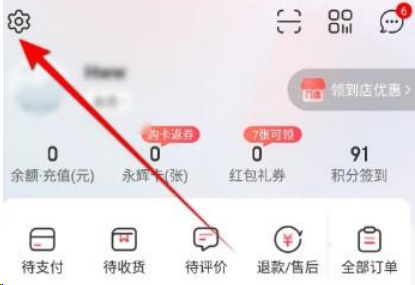
2023-04-19
OPPO Find X6标准版有哪些颜色 Find X6标准版颜色介绍
小红书视频在哪使用原声 视频使用原声操作技巧一览
荣耀80pro怎么隐藏虚拟按键 隐藏虚拟按键流程分享
QQ音乐怎么开启臻品音质2.0 开启臻品音质2.0方法介绍
华为pockets怎么开启人脸解锁 开启人脸解锁方法介绍
京东在哪查看京东农场 查看京东农场步骤分享
小宇宙播客如何认领节目 认领节目方法介绍
4399游戏盒如何查看盒龄 查看盒龄步骤介绍
酷狗音乐如何邀请好友一起听歌 邀请好友一起听歌方法介绍